1. Servers 탭이 없는 경우
Tomcat Server를 추가하려는데 Servers 탭이 보이질 않는다.
이클립스는 Window > Show View에서 필요한 창을 구성할 수 있다.

메뉴에 보이지 않는 것은 Other..를 클릭해 추가해줄 수 있다.

하지만 Server가 보이지 않는다.
다시, 상단 메뉴의 Help > Install New Software...

그 다음 창이 하나 뜨는데
Work with: 입력창에
http://download.eclipse.org/releases/{eclipse-version} 을 입력한다.
맨 뒷부분은 자신이 사용하는 이클립스의 버전이다(밑 사진의 경우 neon 버전).
입력하면 자동완성 검색이 뜨는데 그럴땐 그냥 선택하고 enter

Pending...이 뜨면서 검색을 하는데 시간이 좀 걸리니 기다린다!
검색이 완료되면 맨 밑에
Web, XML, Java EE and OSGi Enterprise Development
를 선택해 펼쳐준다.
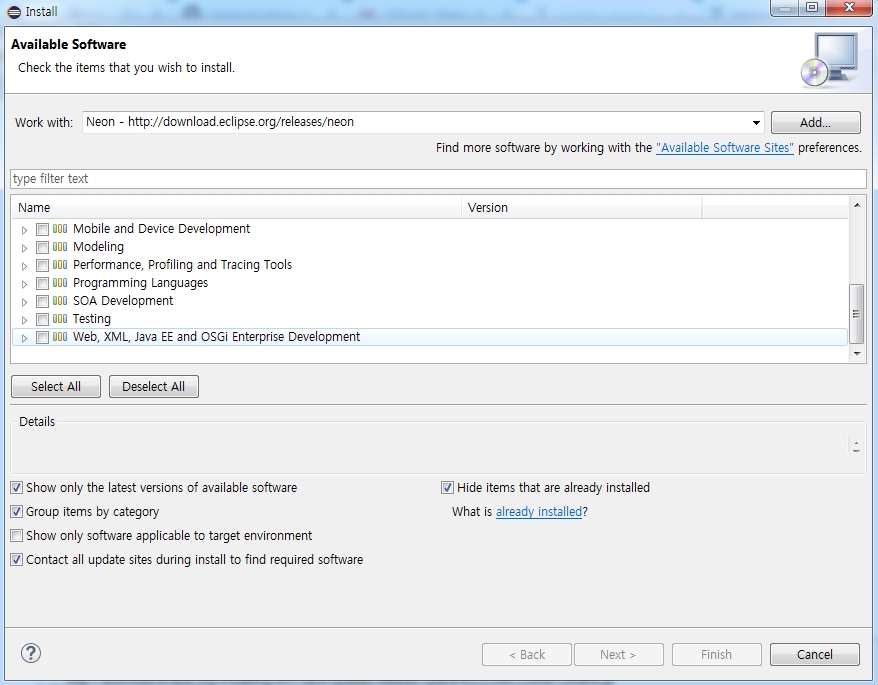
그럼 밑에 부분의
JST Server Adapters 와
JST Server Adapters Extensions
를 체크하고 Next> 버튼을 누른다.
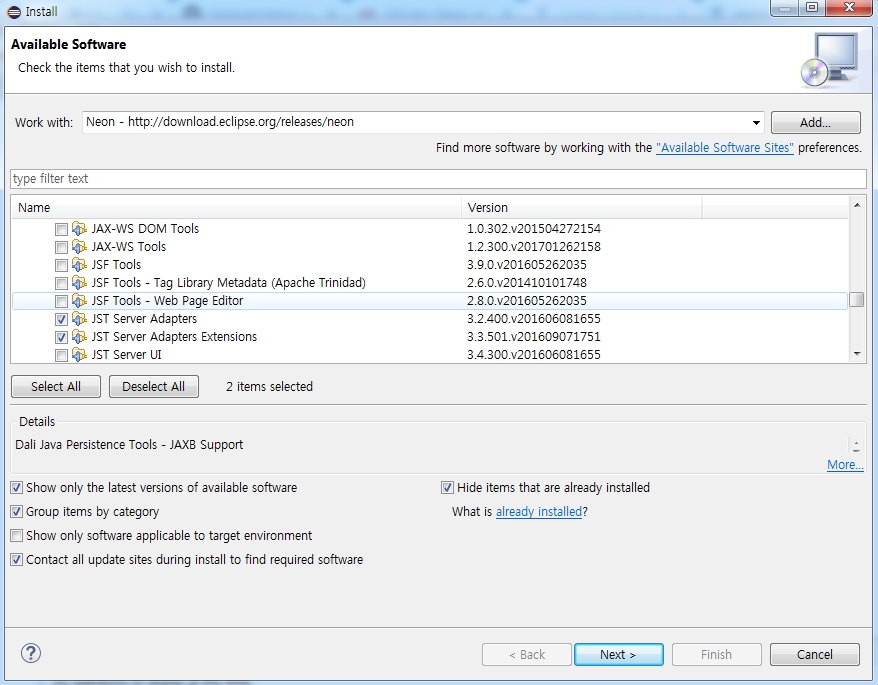
내가 선택한 것이 맞는지 다시한번 확인하고 Next>

사용동의 화면이 나오는데
I accept the terms of the license agreements
체크하고 Finish !!

그러면 설치가 시작된다.
이 부분도 시간이 조금 걸리는 편이니 기다리도록한다.

설치가 완료되면 이클립스를 재시작할 것인지 확인창이 뜨는데 재시작해주면 끝난다!
해결완료!

2. Run On Server가 없는 경우

- Dynamic Web Project 를 체크해 준다.
[Project 우클릭] or [Alt + Enter] > Properties > Project Facets > Dynamic Web Project 체크
체크하려는데 여기에 Dynamic Web Project 가 없어 이 해결책은 나에게 도움되지 않았다.




해결완료!

'웹 프로그래밍 > eclipse' 카테고리의 다른 글
| 이클립스 기본 웹브라우저 설정하기/크롬(chrome)으로 변경하기 (0) | 2019.07.23 |
|---|---|
| 이클립스 오류로 빨간 엑박등 문제 해결하기 [오늘도 삽질 1탄] (0) | 2019.07.10 |
| 500에러_MyBatisSystemException_Could not get JDBC Connection 해결 (0) | 2019.07.09 |


